如何在 Odoo 18 中创建搜索面板
在 Odoo 18 中,搜索面板是一个强大的工具,它能让用户更高效地在模块内筛选和浏览记录。该功能提供了一个用户友好的界面,使用户能够基于特定条件快速访问关键数据,而无需仅仅依赖传统的搜索栏或高级筛选器。实现搜索面板可以显著提升用户体验,尤其是在处理大量数据时。
什么是搜索面板?
Odoo 中的搜索面板允许用户查看预定义的类别(筛选器),并直接在视图中对其进行浏览。这些类别可以基于模型中的任何字段,包括多对一、多对多或选择字段,从而使用户能够轻松地基于这些字段筛选数据,而无需额外的点击操作。

如何在 Odoo 18 中创建搜索面板
搜索面板通常位于屏幕的左侧,提供了一个简单的界面,用户可以在不同的筛选器之间切换。
在 Odoo 18 中创建搜索面板的步骤
我们可以为产品模型实现一个搜索面板。
以下是搜索面板的 XML 代码示例:
<?xml version="1.0" encoding="utf-8" ?>
<odoo>
<record id="product_template_search_panel" model="ir.ui.view">
<field name="name">product.template.search.panel</field>
<field name="model">product.template</field>
<field name="inherit_id" ref="product.product_template_search_view"/>
<field name="arch" type="xml">
<search position="inside">
<searchpanel>
<field name="categ_id" icon="fa-filter" string="类别" select="multi"/>
<field name="type" icon="fa-files-o"/>
</searchpanel>
</search>
</field>
</record>
</odoo>
这段 XML 代码为 Odoo 中的 product.template 模型定义了一个搜索面板。它通过继承现有的搜索视图(product.product_template_search_view)并添加一个搜索面板来自定义搜索视图。该搜索面板允许用户根据产品的类别(categ_id)和类型(type)筛选产品。搜索面板还包括图标,用于直观地表示筛选器(类别使用 fa-filter,类型使用 fa-files-o)。categ_id 的 select="multi" 选项允许同时选择多个类别。
效果如下:
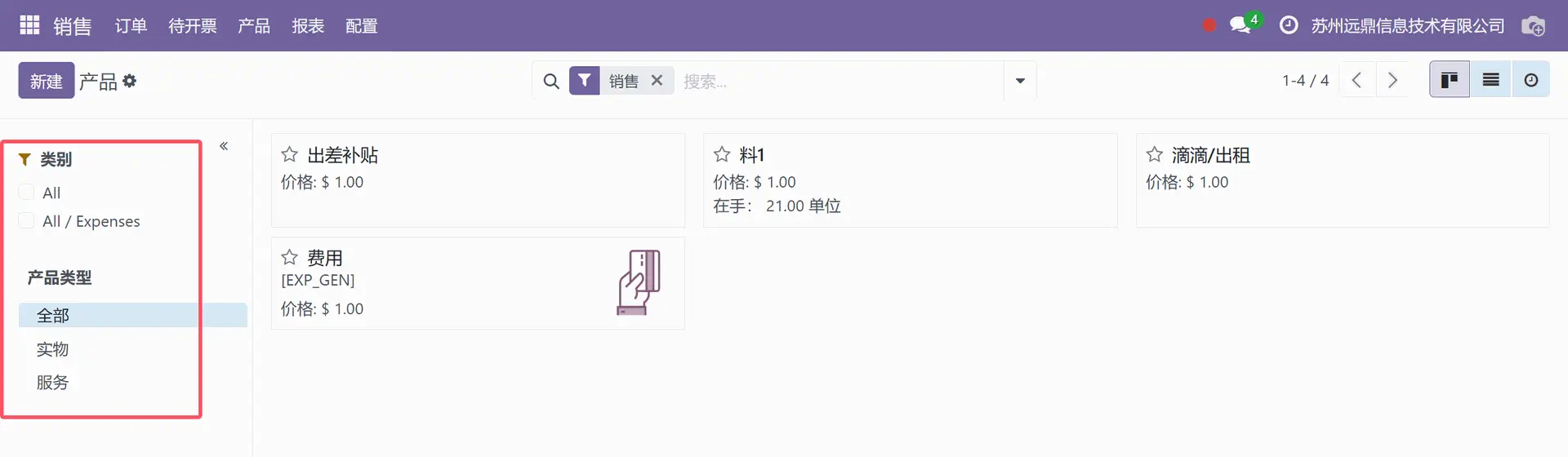 总结
总结
搜索面板是 Odoo 18 中一个非常有用的功能,尤其适用于处理大量数据的模块。通过使用搜索面板,您可以简化用户访问和筛选信息的方式,从而提升整体用户体验并使导航更加直观。在您的模块中实现搜索面板非常简单,借助 Odoo 提供的灵活性,您可以根据具体需求进行定制。